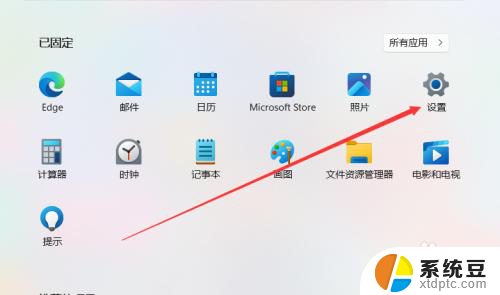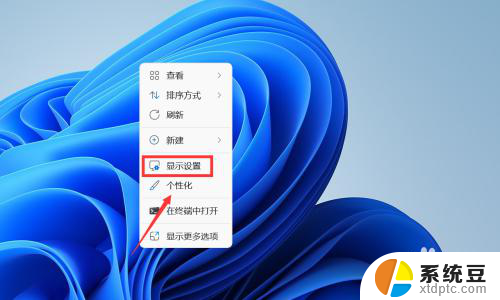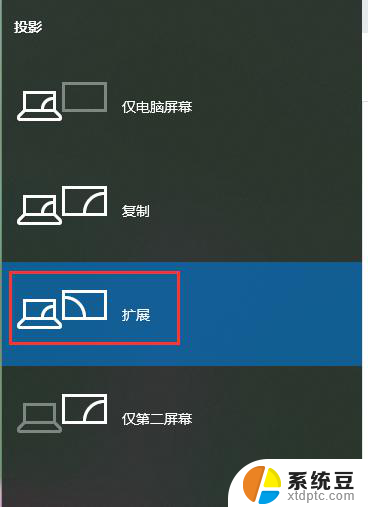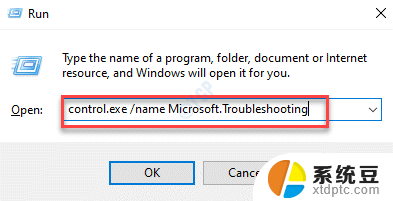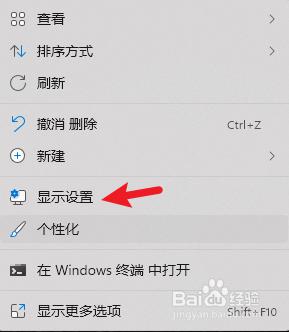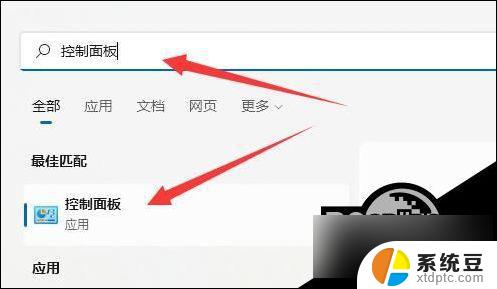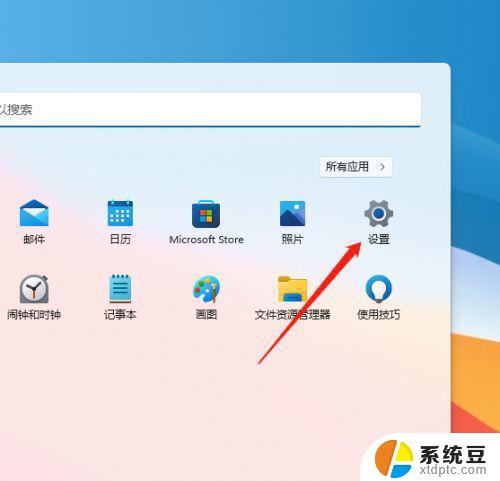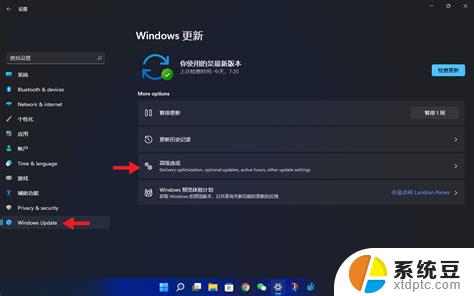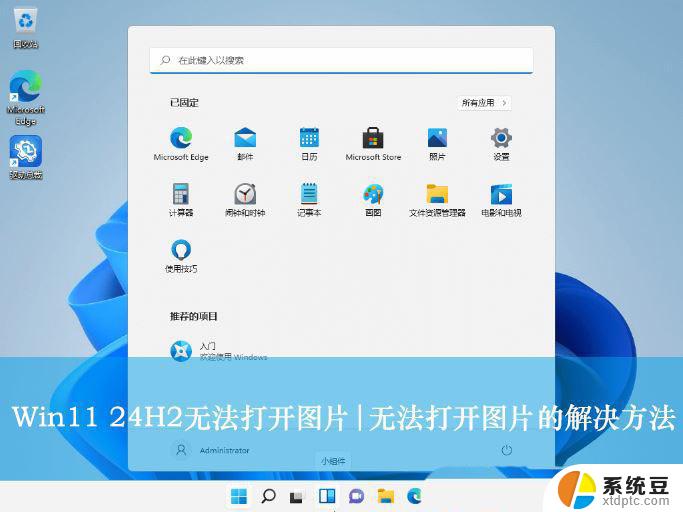win11笔记本开启节电模式 怎样在电脑win11系统中打开节电模式
更新时间:2025-01-04 14:53:23作者:xtang
Win11笔记本开启节电模式,可以有效延长电池续航时间,提升电脑性能和稳定性,在Win11系统中,打开节电模式非常简单,只需点击系统托盘中的电源图标,然后选择节能选项即可。通过开启节电模式,可以限制系统运行的一些功能,降低功耗从而达到节省电能的目的。这对于需要长时间使用笔记本电脑的用户来说是非常实用的功能。
方法如下:
1.点击设置选项
点击电脑左下角系统图标,在弹出的选项界面中点击选择设置选项
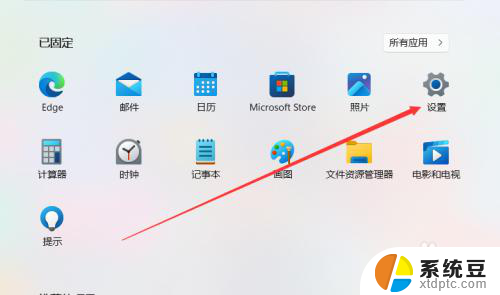
2.点击系统选项
在弹出的选项卡界面中,点击选择系统设置选项
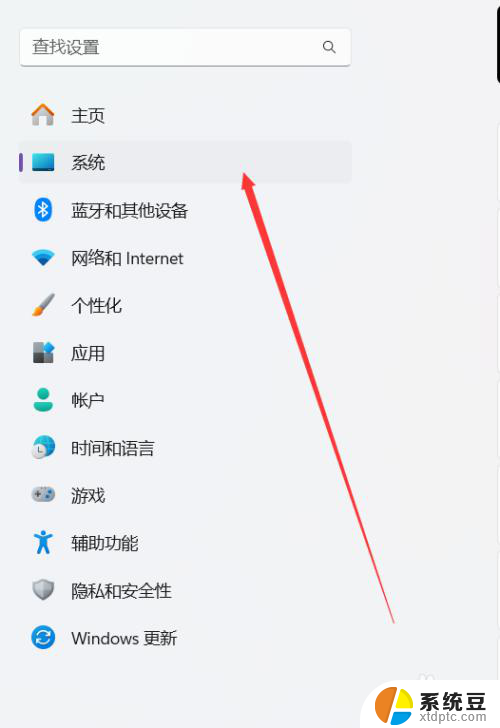
3.点击电源和电池
在弹出的设置界面窗口中,点击选择电源和电池设置选项
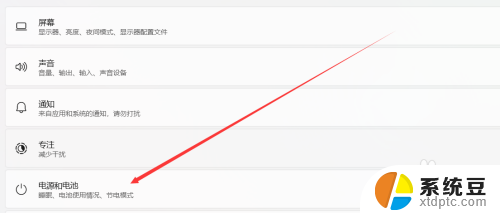
4.点击开启选项
在弹出的窗口中,点击开启设置选项。即可打开电脑节电模式
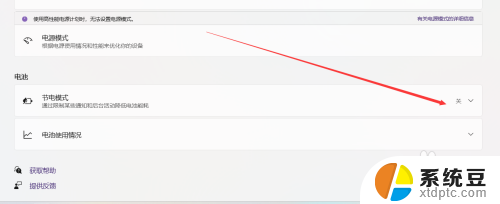
以上就是win11笔记本开启节电模式的全部内容,碰到同样情况的朋友们赶紧参照小编的方法来处理吧,希望能够对大家有所帮助。